时间:2015-03-10 00:00 来源: https://www.xggww.com 作者:Win7系统之家
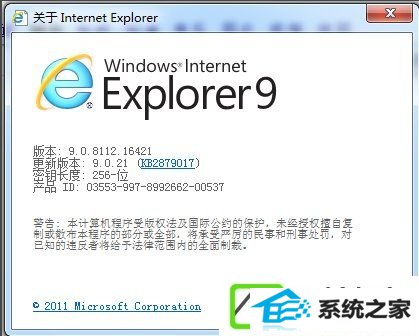
一、停用iE浏览器
1、找到开始菜单—然后找到控制面板,打开如下图:
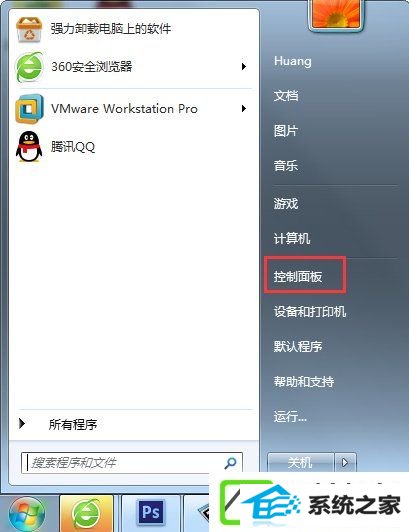
2、打开控制面板菜单,找到“程序”,如下图所示:
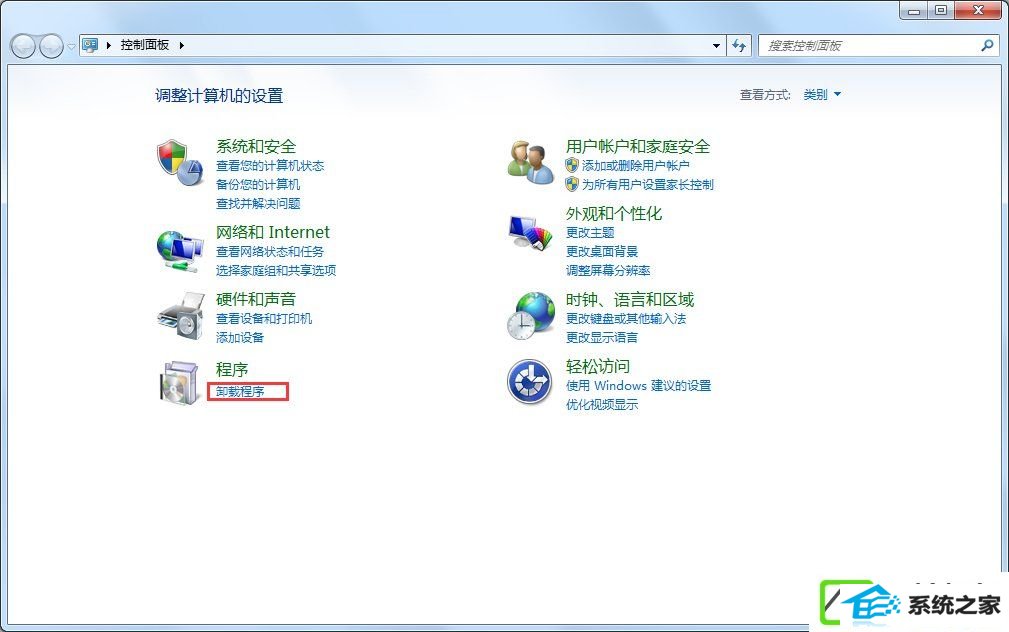
3、点击“卸载程序”—打开或关上win功能,找到internet Explore9。
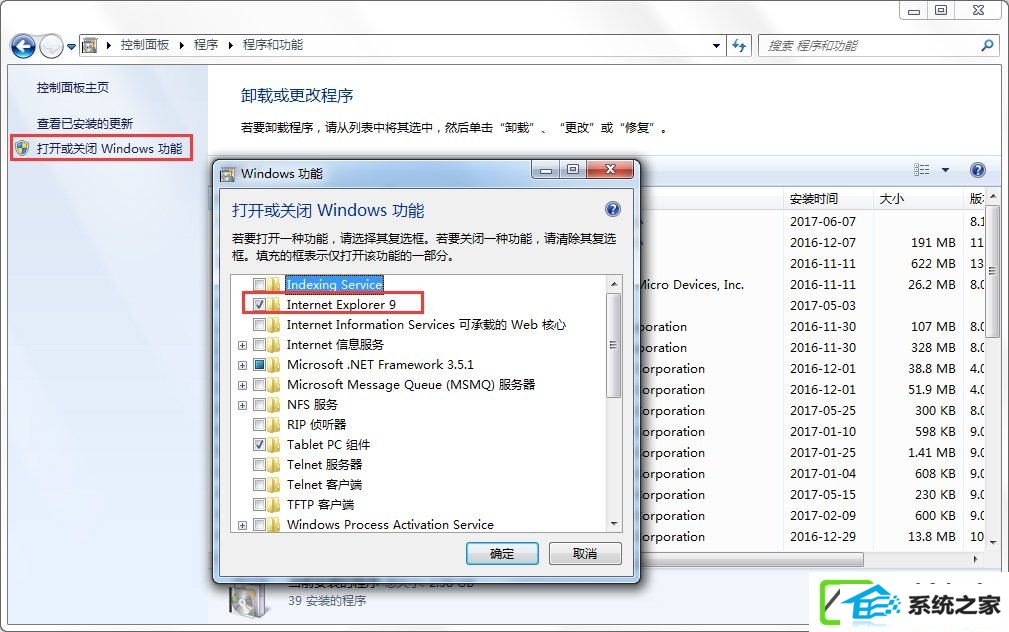
4、消除internet Explore9浏览器前面的钩,点击确定直接。就关上iE浏览器服务了。
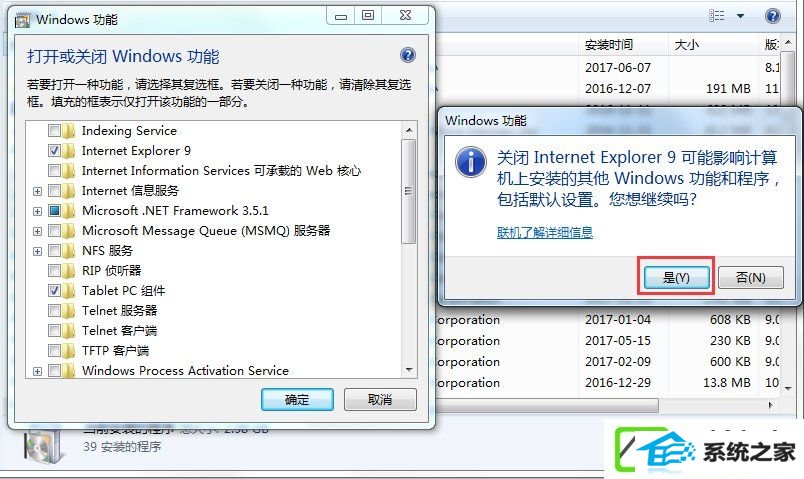
二、卸载iE浏览器
1、以上办法只是暂时关上iE浏览器,如果需要的时候,只需要再次点击安装开启直接。
2、卸载办法很容易,操作步骤,在以上窗口找到“查看已经安装的程序” 或者在开始—输入appwiz.cpl命令直接如下图:
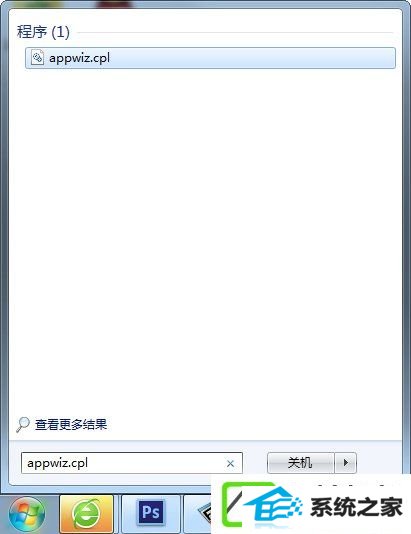
3、找到win internet Explorer程序,如果没有点击“查看已经安装的升级”,如下图:
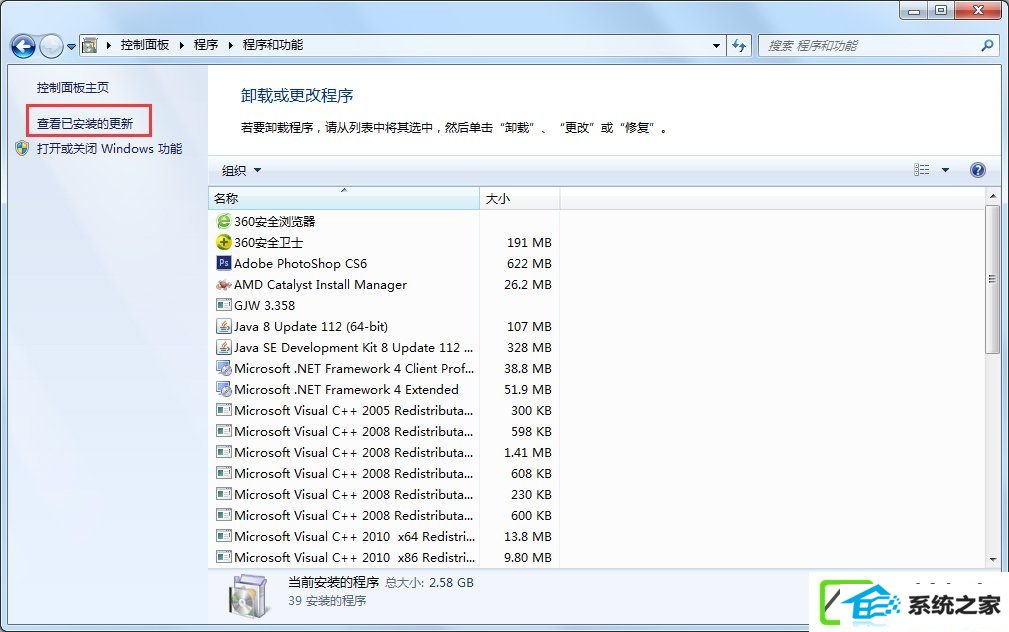
4、找到跟iE关于的安装包win internet Explorer程序,如下图:
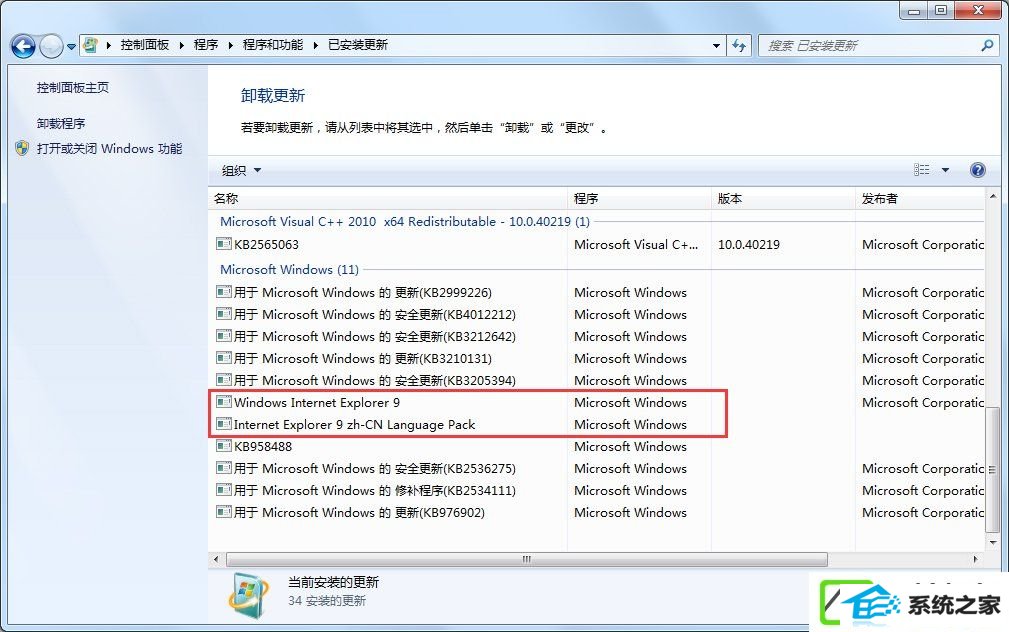
5、右键选择“卸载”,然后点击确定直接进行卸载,如下图:
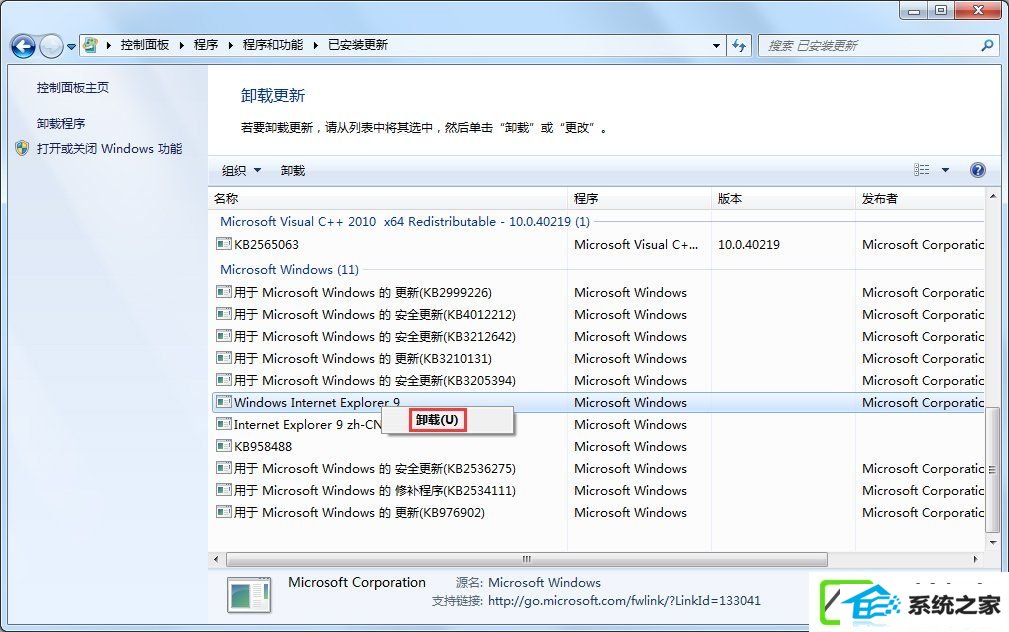
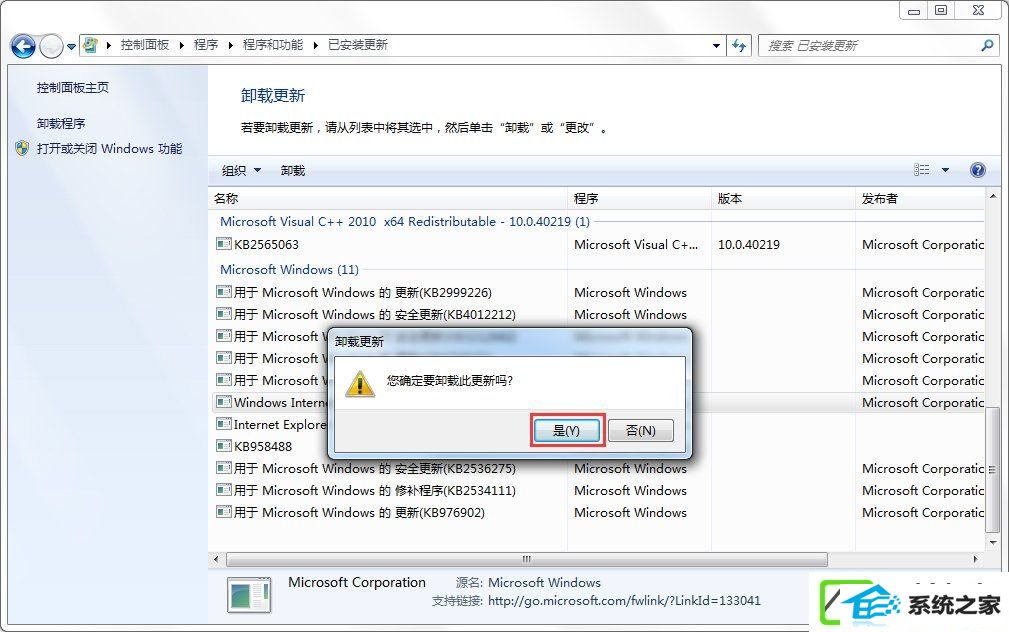
注意事项:
1、在卸载iE浏览器之前,请先确保服务器上还有其他非iE内核的浏览器(如:火狐浏览器)避免由于卸载浏览器之后导致不能上网。
2、有的网站必须在iE内核的浏览器下面才能加载,建议保留iE浏览器。可以配置自己喜爱的浏览器为默认的浏览器直接。
上述便是w10装机版如何卸载iE浏览器的介绍了,办法很容易,你们只需要先关上iE浏览器的服务,之后再去卸载它的升级直接。
上一篇:w7系统如何强制关上程序?
下一篇:w7电脑怎么禁止iE浏览器运行?